Depuis que le format PDF a gagné en popularité dans le secteur, de nombreux éditeurs PDF sont apparus sur le marché. Ces éditeurs sont largement utilisés par les consommateurs, car ils permettent d'exclure certaines activités impossibles à réaliser sans la plateforme elle-même.
Bien que de nombreuses plateformes aient fait leur apparition sur le marché, cet article vous présente le service de combiner de PDF iLovePDF, qui permet de combiner des PDF avec succès. Cependant, nombreux sont ceux qui s'inquiètent de la sécurité et de la stabilité des outils en ligne. C'est pourquoi nous vous présentons également une meilleure alternative à iLovePDF pour ordinateur.
Partie 1. Une meilleure alternative à iLovePDF
UPDF est la meilleure alternative hors ligne à la version en ligne d'iLovePDF. Cette application complète offre une multitude de fonctionnalités, notamment la combinaison et la modification de PDF, l'annotation de pages PDF, la conversion de fichiers PDF, l'OCR et l'organisation de fichiers PDF.
Windows • macOS • iOS • Android 100% sécurisé
La capacité d'UPDF à gérer plusieurs fichiers est l'une de ses fonctionnalités les plus impressionnantes. Tous vos fichiers PDF et images peuvent être combinés ou combinés en un seul PDF. Découvrez les étapes détaillées pour combiner des PDF avec cette alternative à iLovePDF :
- Étape 1. Ouvrez le programme UPDF et vous trouverez une option « Outils > Combiner » sur la page d'accueil.
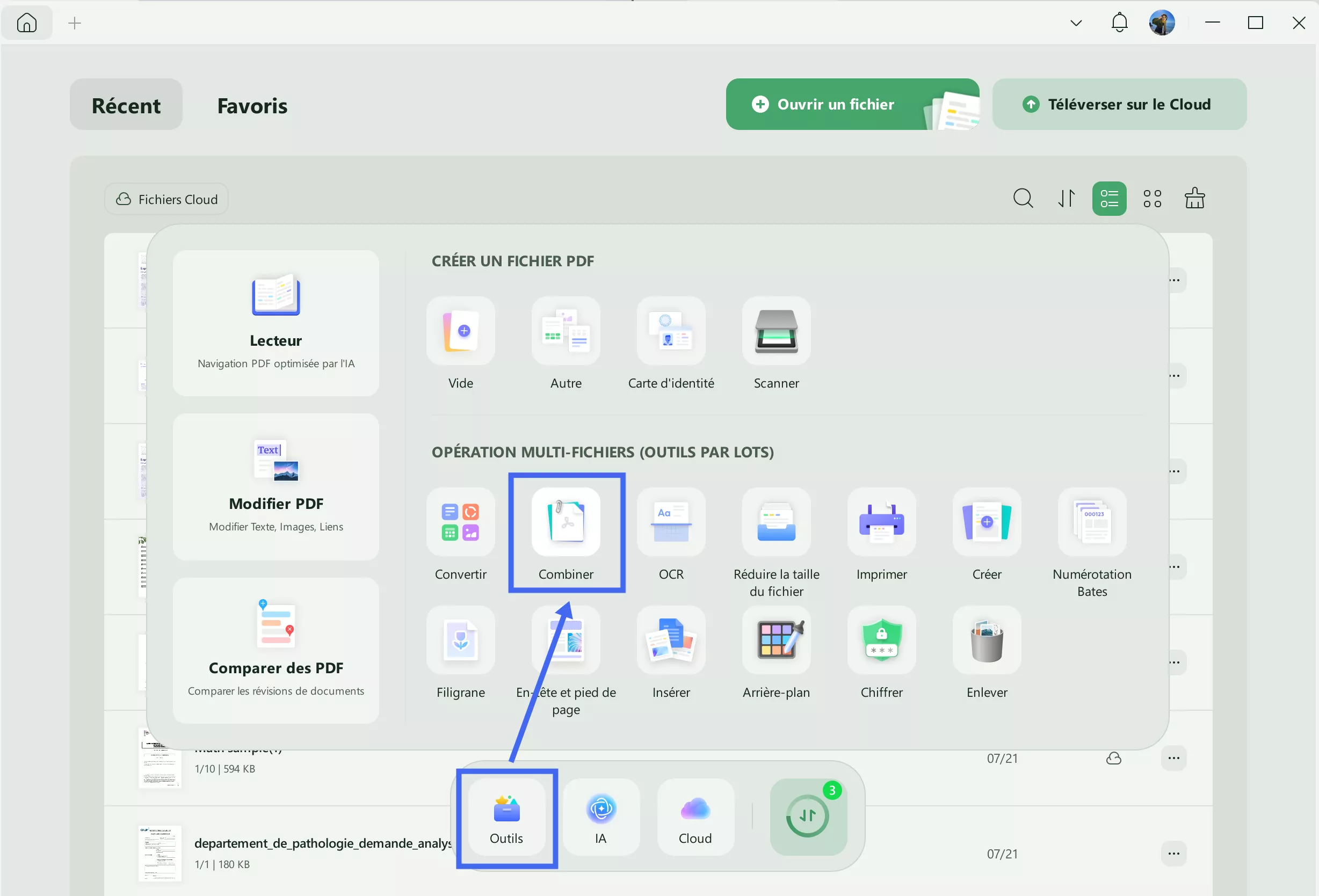
- Étape 2. Cliquez sur le bouton « + Ajouter des fichiers » pour ajouter les fichiers PDF à combiner. Outre les fichiers PDF, vous pouvez également ajouter des images, notamment JPEG, PNG, BMP, GIF et TIFF.
- Étape 3. Si vous souhaitez modifier l'ordre des fichiers, faites-les simplement glisser et déposez-les à l'emplacement souhaité. Vous pouvez également supprimer certains fichiers si vous ne souhaitez pas les combiner.
- Étape 4. Cliquez sur le bouton « Appliquer ».
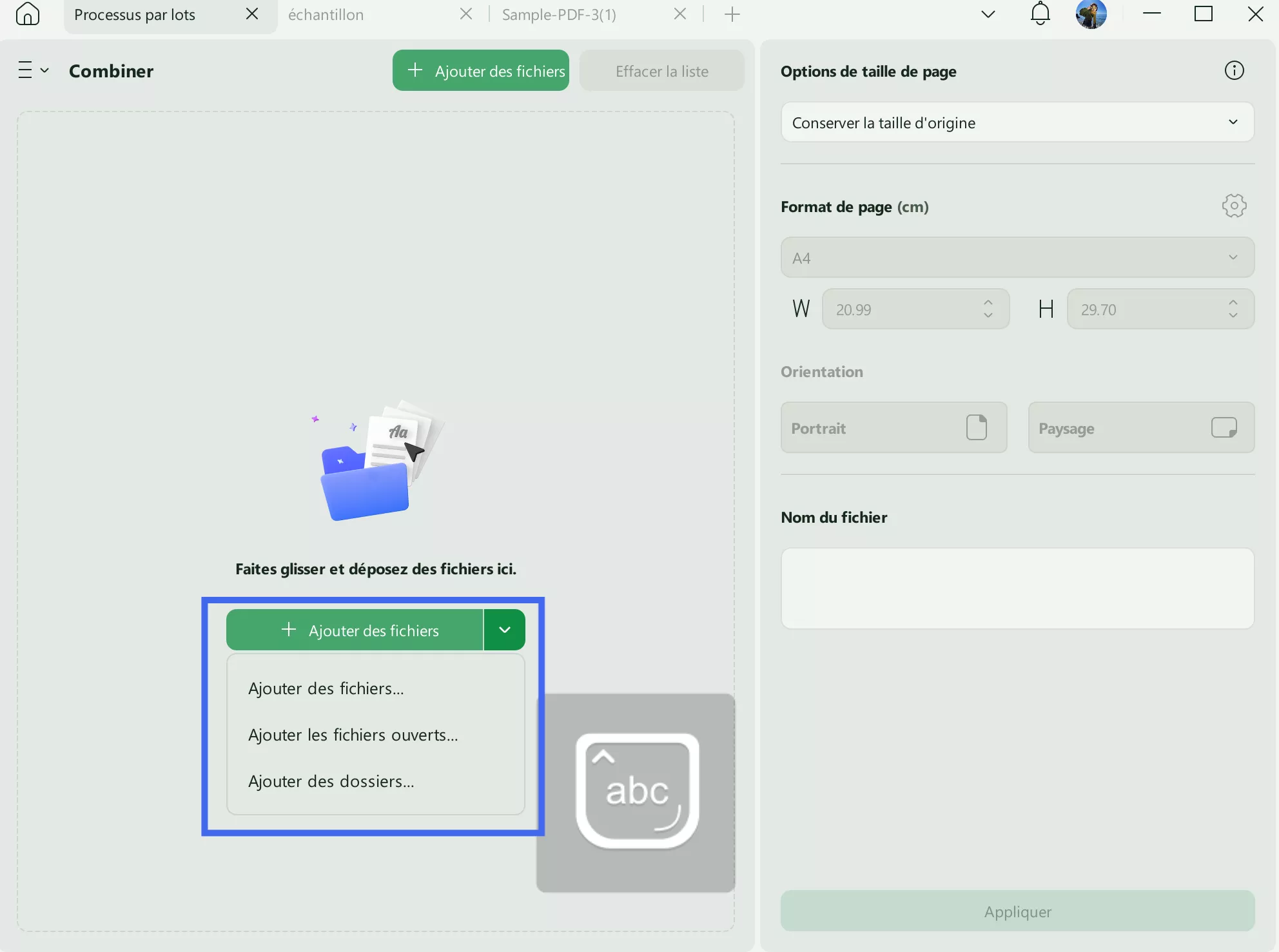
En savoir plus sur l'UPDF :
C'est également un éditeur PDF doté d'une interface utilisateur moderne et intuitive qui simplifie l'utilisation des services. UPDF vous offre de nombreuses possibilités pour modifier votre fichier PDF à votre guise.
Vous pouvez supprimer n'importe quelle ligne de votre PDF, en plus d'ajouter du nouveau texte, de modifier le paragraphe actuel et bien plus encore avec cet éditeur PDF convivial.
Vous pouvez ajouter des signets au PDF , rechercher un certain texte, surligner, souligner et ajouter des commentaires au fichier à l'aide de l'outil d'annotation.
Il est également utilisé pour convertir vos documents PDF, et vous pouvez convertir vos fichiers PDF en formats modifiables et consultables, notamment Word, Excel, PowerPoint, images, texte, etc.
Il est possible pour les utilisateurs de supprimer l'ensemble des pages du fichier PDF, ainsi que de faire pivoter ou de réorganiser les pages du PDF.
L'UPDF vous permet également de signer vos fichiers PDF et de les partager avec vos amis ou collègues.
De plus, il est disponible sur Windows, macOS, Android et iOS. Nous vous recommandons donc d'utiliser UPDF plutôt qu'iLovePDF en raison de ses nombreuses fonctionnalités.
Windows • macOS • iOS • Android 100% sécurisé
Partie 2. Comment combiner des fichiers PDF dans iLovePDF
iLovePDF est l'un des outils de combinaison de PDF en ligne les plus utilisés. Bien que cet article vous fournisse un guide détaillé sur la combinaison de PDF avec iLovePDF, il est nécessaire de suivre chaque étape pour bien comprendre le processus.
Combiner des PDF avec iLovePDF en ligne
Voici un guide rapide et simple sur la façon de combiner des PDF dans iLove PDF :
Étape 1. Accédez à l'outil « Combiner les fichiers PDF » et combinez vos fichiers PDF.
Les fichiers sur votre ordinateur, sur Google Drive ou dans Dropbox peuvent être sélectionnés pour être combinés depuis n'importe où.
Glissez-déposez vos fichiers PDF dans l'ordre souhaité à l'aide de votre souris. Faites un clic droit sur le bouton AZ pour trier les fichiers par ordre alphabétique.
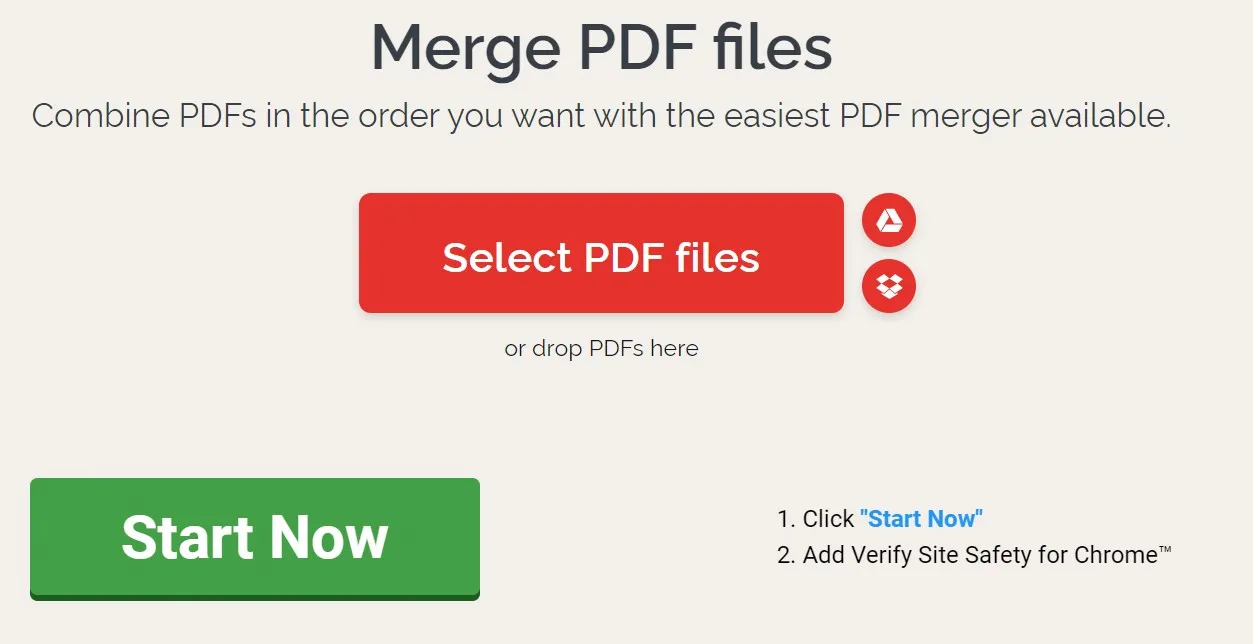
Étape 2. Pour combiner deux fichiers PDF ou plus, cliquez sur « Combiner le PDF ».
Étape 3. Cliquez sur le bouton « Télécharger le PDF combiné » pour enregistrer le fichier PDF combiné sur votre ordinateur. Pour stocker votre travail dans le cloud, utilisez des services comme Google Drive et Dropbox.
Risques liés à l'utilisation d'iLovePDF pour combiner des fichiers PDF
iLovePDF merge PDF est un outil en ligne permettant de combiner plusieurs documents PDF en un seul. Cependant, l'outil étant entièrement en ligne, une connexion internet stable est requise. Toute interruption de connexion peut entraîner l'échec du fractionnement du PDF.
De plus, l'utilisation de l'outil de combinaison PDF iLove PDF présente un autre risque : la confidentialité de votre document. Il est possible que des sites web collectent les informations confidentielles présentes dans votre document PDF. De plus, vous ne pouvez pas garantir la qualité du fichier de sortie.
L'utilisation d'outils en ligne comme iLovePDF pour la combinaison comporte donc toujours un risque. Pour protéger la confidentialité de vos fichiers, nous vous recommandons d'utiliser une autre alternative, comme UPDF.
Comparer UPDF avec iLovePDF
| UPDF | iLovePDF En ligne | |
| Notation | 4.8 | 4.1 |
| Plateformes | Win/Mac/iOS/Android | En ligne |
| Sécurité | Tous les fichiers seront stockés sur votre stockage local et vous n'aurez pas besoin de télécharger de documents sur Internet. | Vous devez télécharger vos documents sur le site Web. |
| Internet | Pas besoin de se connecter à Internet pour l'utiliser. | Vous devez vous connecter à Internet pour l'utiliser. |
| Stabilité | Haute stabilité | La stabilité varie sur Internet. |
Partie 3. Pourquoi et quand combiner des PDF
Combiner des PDF pour une meilleure organisation
Il n'est pas rare qu'un projet contienne des documents provenant de nombreux partenaires. Par exemple, un plan pour un nouveau complexe immobilier comprendra des rapports d'ingénieurs, d'architectes, d'autorités environnementales et de constructeurs, ainsi que les documents de proposition initiaux.
Tous ces éléments peuvent être enregistrés sous forme de documents PDF et combinés, de sorte que la présentation peut être préparée en utilisant un seul document volumineux avec toutes les contributions et conclusions de l'équipe en un seul endroit s'ils sont livrés dans plusieurs formats de fichiers.
Combiner des fichiers PDF pour gagner du temps et de l'espace
Il n'est pas rare, par exemple, que les bibliothèques de documents disposent de dizaines de milliers de fichiers stockés électroniquement, chacun dans un document distinct. Les chercheurs gagneront du temps en ayant moins de fichiers à trier grâce à la combinaison des PDF. Il est possible que la combinaison soit effectuée automatiquement lors de la conversion des documents papier en fichiers électroniques.
Conclusion
Avec la popularité croissante du format PDF, choisir le bon logiciel PDF est essentiel pour améliorer votre productivité au travail. Dans cet article, nous vous présentons les étapes à suivre pour combiner des PDF avec iLovePDF, ainsi qu'une meilleure alternative, UPDF. La sécurité des documents est une priorité, et l'utilisation d'outils en ligne n'est pas une bonne option. Nous vous recommandons UPDF, plus sûr, plus stable et offrant une meilleure expérience. Il offre également davantage de fonctionnalités pour éditer, convertir, utiliser la reconnaissance optique de caractères (OCR), organiser, signer, aplatir et protéger vos fichiers PDF. Téléchargez-le dès maintenant et ne manquez pas l'occasion de profiter des réductions et découvrez le rapport qualité-prix exceptionnel d'UPDF !
Windows • macOS • iOS • Android 100% sécurisé
 UPDF
UPDF
 UPDF pour Windows
UPDF pour Windows UPDF pour Mac
UPDF pour Mac UPDF pour iPhone/iPad
UPDF pour iPhone/iPad updf android
updf android UPDF AI en ligne
UPDF AI en ligne UPDF Sign
UPDF Sign Modifier le PDF
Modifier le PDF Annoter le PDF
Annoter le PDF Créer un PDF
Créer un PDF Formulaire PDF
Formulaire PDF Modifier les liens
Modifier les liens Convertir le PDF
Convertir le PDF OCR
OCR PDF en Word
PDF en Word PDF en Image
PDF en Image PDF en Excel
PDF en Excel Organiser les pages PDF
Organiser les pages PDF Fusionner les PDF
Fusionner les PDF Diviser le PDF
Diviser le PDF Rogner le PDF
Rogner le PDF Pivoter le PDF
Pivoter le PDF Protéger le PDF
Protéger le PDF Signer le PDF
Signer le PDF Rédiger le PDF
Rédiger le PDF Biffer le PDF
Biffer le PDF Supprimer la sécurité
Supprimer la sécurité Lire le PDF
Lire le PDF UPDF Cloud
UPDF Cloud Compresser le PDF
Compresser le PDF Imprimer le PDF
Imprimer le PDF Traiter par lots
Traiter par lots À propos de UPDF AI
À propos de UPDF AI Solutions de UPDF AI
Solutions de UPDF AI Mode d'emploi d'IA
Mode d'emploi d'IA FAQ sur UPDF AI
FAQ sur UPDF AI Résumer le PDF
Résumer le PDF Traduire le PDF
Traduire le PDF Analyser le PDF
Analyser le PDF Discuter avec IA
Discuter avec IA Analyser les informations de l'image
Analyser les informations de l'image PDF vers carte mentale
PDF vers carte mentale Expliquer le PDF
Expliquer le PDF Recherche académique
Recherche académique Recherche d'article
Recherche d'article Correcteur IA
Correcteur IA Rédacteur IA
Rédacteur IA Assistant aux devoirs IA
Assistant aux devoirs IA Générateur de quiz IA
Générateur de quiz IA Résolveur de maths IA
Résolveur de maths IA PDF en Word
PDF en Word PDF en Excel
PDF en Excel PDF en PowerPoint
PDF en PowerPoint Mode d'emploi
Mode d'emploi Astuces UPDF
Astuces UPDF FAQs
FAQs Avis sur UPDF
Avis sur UPDF Centre de téléchargement
Centre de téléchargement Blog
Blog Actualités
Actualités Spécifications techniques
Spécifications techniques Mises à jour
Mises à jour UPDF vs. Adobe Acrobat
UPDF vs. Adobe Acrobat UPDF vs. Foxit
UPDF vs. Foxit UPDF vs. PDF Expert
UPDF vs. PDF Expert








 Freddy Leroy
Freddy Leroy 